
ガレリアPCのメモリ交換で焦ってる人向けメモ【ガレリア,メモリ交換】
ガレリアPCのメモリ交換時に上手く行かなかった所をメモしました。
要約
・ガレリアPCに使われているASUS製のマザーボードは、メモリ固定レバーの片方が稼働しない設計になっている。両手でメモリを押し込まずに左右片方ずつ押し込んでロックする操作が必要だった。
マザーボードの説明書を読む
マザーボードの説明書(下記リンク)を読みながらメモリ交換作業を行っていましたが、何回かメモリを差し込んでもPCが起動しない状態になって焦りました。
基本的にマザーボードは、メモリを奥まで押し込むとレバーが自動で持ち上がり固定されるようになっているはずですが、そういった仕組みになっているか説明書の図では判別しにくく、メモリを差し込んで電源を入れて起動しないという作業を何度か繰り返しました。
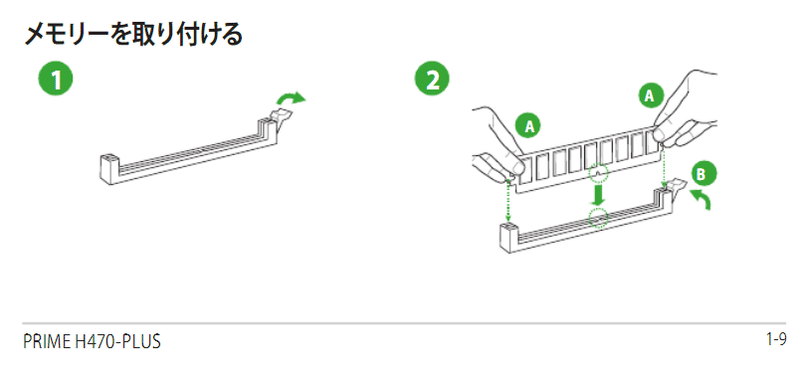
AとBだけだと分かりにくい印象
交換作業動画&メモリは片方ずつ押し込む
その後、色々調べている最中に見つかった以下の動画の通りにメモリを交換したところ、上手くいきました。
動画で解説されている通り、説明書の図のようにASUSのマザーボードの場合は片方のレバーが動きません。
動画で説明されていたり実際の基盤を見たりすると分かりますが、グラフィックボードの設置方向にあるレバーは接触を避けるために固定され、レバーが開くのは基盤外に向いたレバーのみです。
レバーを開いたらメモリを位置に合わせ、左右どちらでも良いので片方ずつメモリ押し込みます。
一般的なメモリの交換方法ではメモリを両手で押し込むようですが(下記リンク等)今回は片方ずつ押し込む方法でメモリが正しく固定され、交換が成功しました。
ちなみに動画の説明で知りましたが、メモリの金属端子部分はゴールドフィンガーと呼ばれるそうです。
まとめ
色々書きましたが一般的なメモリの交換方法を一通り知っているなら、以下のページを見ながら交換を行えば大きな問題は無いと思います。ドスパラPCなどBTOパソコンのカスタマイズはこういったWebページが用意されているので。
ただし、マザーボードの仕様で基本的に二つあるメモリを固定するレバーの片方が稼働しなかったり、それによってメモリの押し込み方が違ったりと、メーカーによって細かい差がある事が分かりました。
こういった細かい作業は動画があると一度で理解できるので、「マザーボードのメーカー&メモリ交換」で調べた動画を見ながら作業をするのが一番良いと思います。
感謝します
